Что значит “Не удается продолжить выполнение кода поскольку система не обнаружила d3dx9”?
С данной ошибкой чаще всего сталкиваются те, кто любит играть в современные трехмерные игры. Во время запуска вновь установленной игры может отобразиться данная ошибка. Причиной ее появления является отсутствие или повреждение компонента, отвечающего за работу трехмерной графики.
О способах исправления ошибки “Не удается продолжить выполнение кода поскольку система не обнаружила d3dx9” мы и поговорим в данной статье.
Как убрать ошибку?
Существует два способа. Первый это скачивание и установка компоненты DirectX с официального сайта Microsoft. Если этот способ не поможет, то тогда придется вручную распаковать рабочие файлы DirectX из специального архива и поместить их в определенное указанное место.
Скачивание DirectX с сайта Microsoft и его установка
Здесь нет ничего сложного. Все что нужно сделать это перейти по этой ссылке на официальный сайт Microsoft, скачать оттуда установочный файл dxwebsetup.exe библиотеки DirectX и запустить его.
После этого нужно проследовать указаниям мастера, нажимая “Далее” в низу окна, не меняя никаких параметров.
По итогу DirectX на вашем компьютере будет установлен и обновлен. Можно пробовать запускать игру или программу, которая вызывала ошибку “Не удается продолжить выполнение кода поскольку система не обнаружила d3dx9”.
Ручная распаковка файлов DirectX
Если способ выше не помог устранить ошибку, то придется вручную поместить рабочие файлы DirectX в указанную папку.
Для этого скачиваем и распаковываем в любое место вот этот архив.
После этого все его содержимое копируем в папку C:\Windows\System32\ и в папку C:\Windows\SysWOW64\. Обязательно соглашаетесь с заменой!
На этом все. Ошибка “Не удается продолжить выполнение кода поскольку система не обнаружила d3dx9″больше не должна появляться.
В случае отсутствия результата попробуйте обновить библиотеку Visual C++.

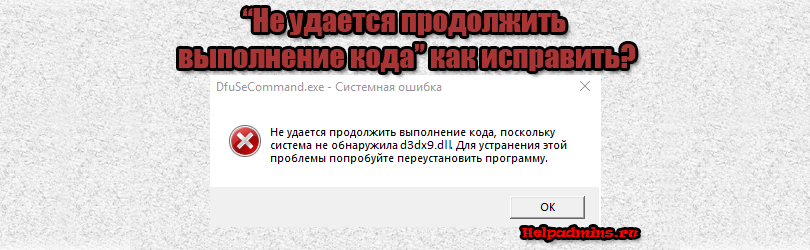


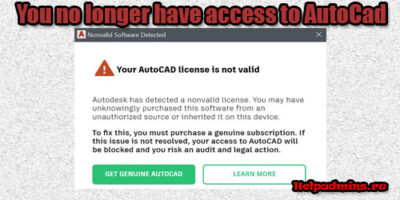
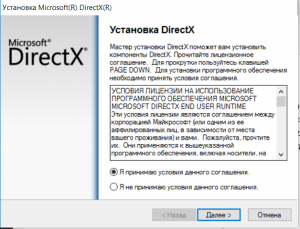
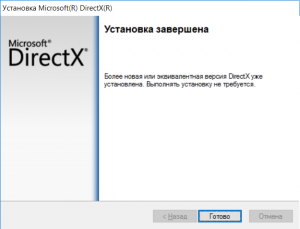
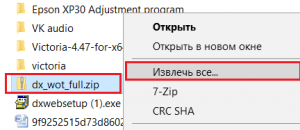
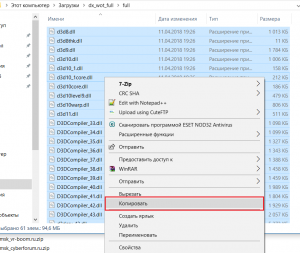
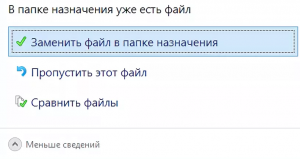






Добавить комментарий